네이버페이 신한카드에 연결된 은행 결제계좌는 아주 간단하게 변경이 가능합니다. 자산에 등록된 계좌를 클릭 몇 번으로 스마트폰에서는 좀 번거롭게 변경이 가능하고 PC에서는 정말 간단하게 변경이 가능합니다.
네이버페이 신한 체크카드 연결계좌 변경
휴대폰으로 연결계좌를 변경.
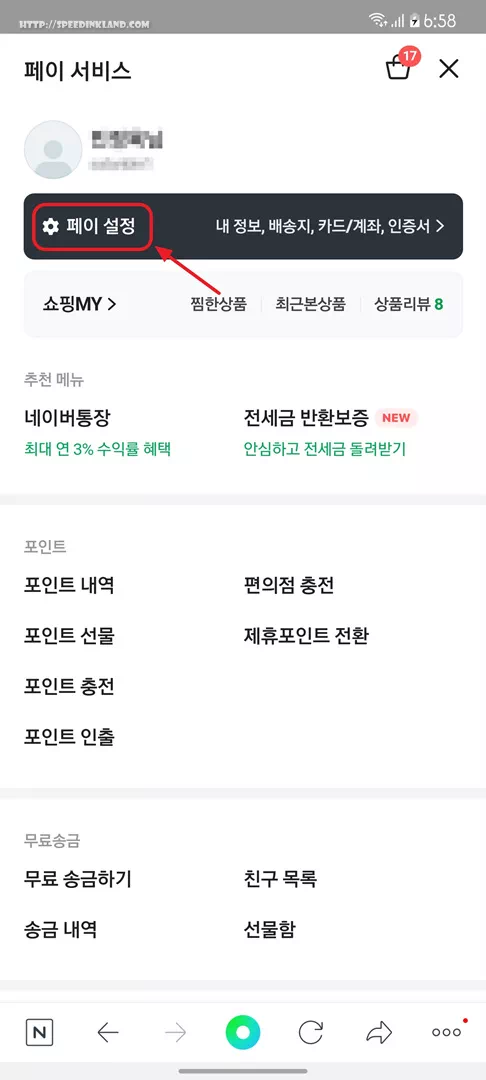
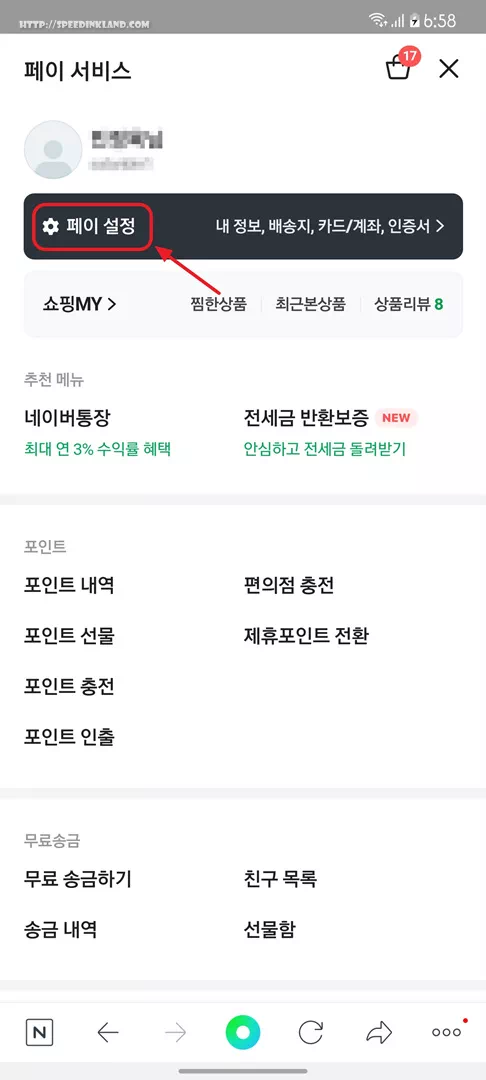
기기에서 페이로 접속한 후 오른쪽 상단에 삼선 ‘메뉴‘ 버튼을 클릭하여 ‘페이 서비스‘로 진입 후 ‘페이 설정‘을 선택하여줍니다.
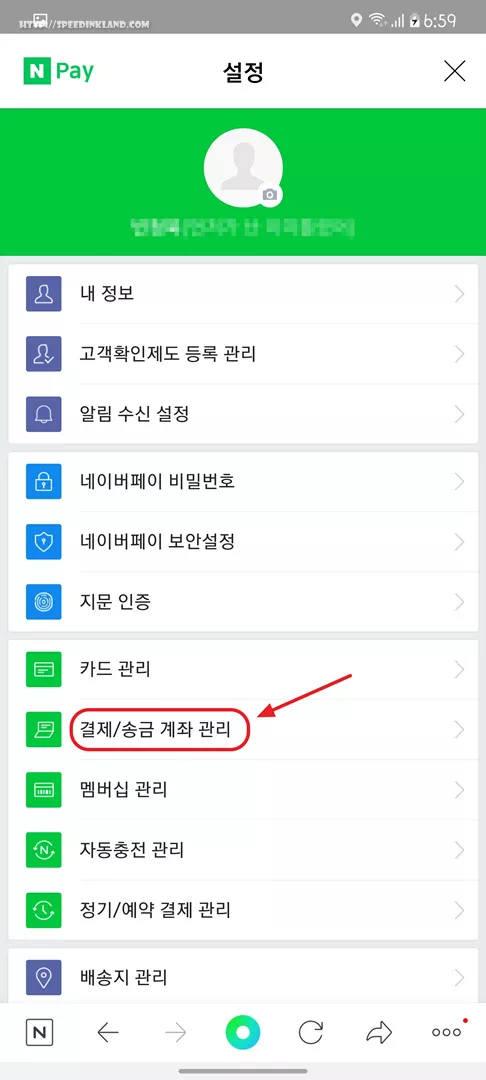
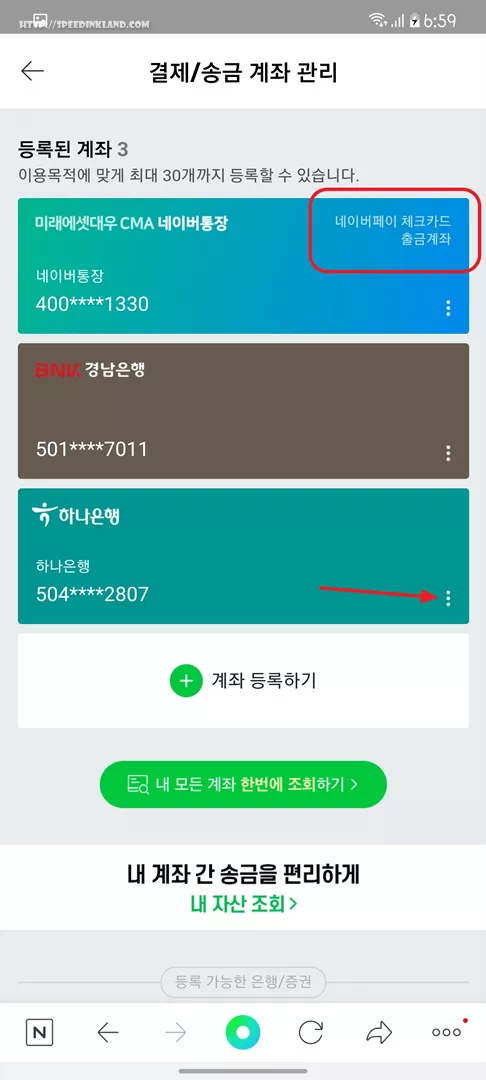
페이 설정으로 들어온 후 목록 중에 ‘결제/송금 계좌 관리‘를 선택하면 등록된 계좌목록이 나옵니다.
계좌 목록 중에 연결된 계좌에 ‘네이버 페이 출금계좌‘라고 표기가 되어 있습니다. 다른 계좌로 변경을 원하면 변경할 계좌의 점세개 버튼을 클릭하여 변경할 수 있습니다.
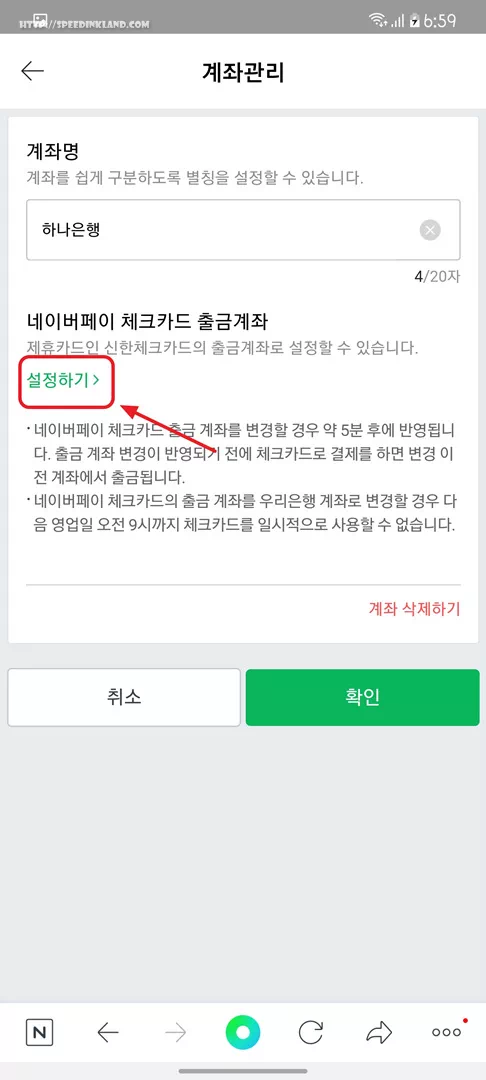
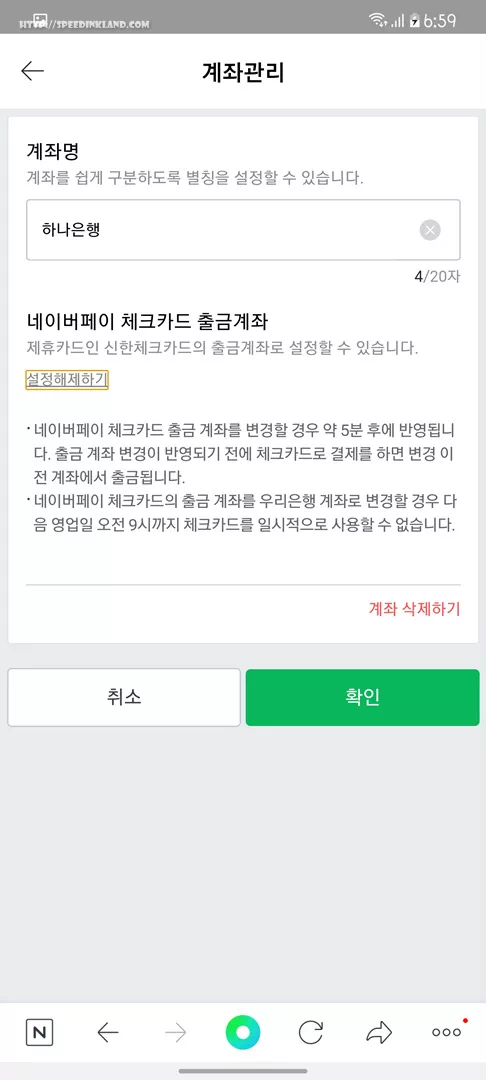
출금 계좌 문구 아래에 있는 ‘설정하기‘를 클릭하면 ‘설정해제하기’로 변경되며 변경이 완료됩니다.
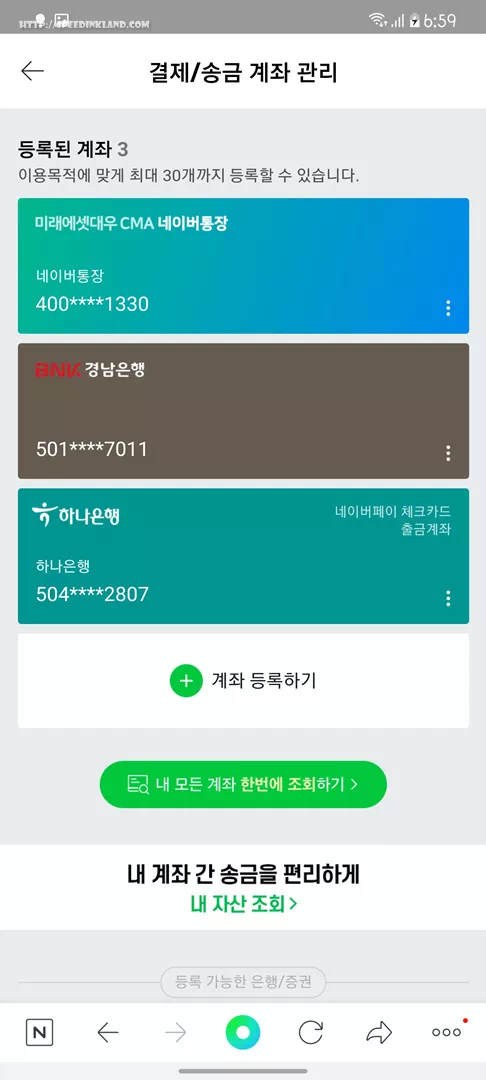
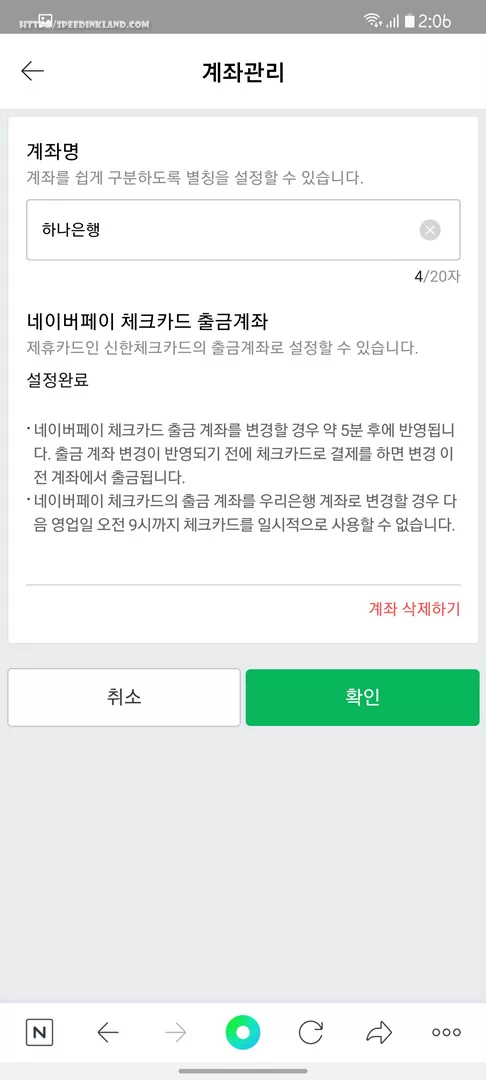
변경하고 확인을 버튼을 누르면 밖으로 나와 연결계좌가 변경된 걸 확인할 수 있습니다.
연결된 계좌로 들어가 보면 ‘설정완료’로 되어 있으면 변경사항은 약 5분 후에 적용된다고 안내하고 있습니다.
PC에서 변경하는 방법.
PC를 이용하면 모바일보다 좀 더 편하게 설정 변경이 가능합니다.
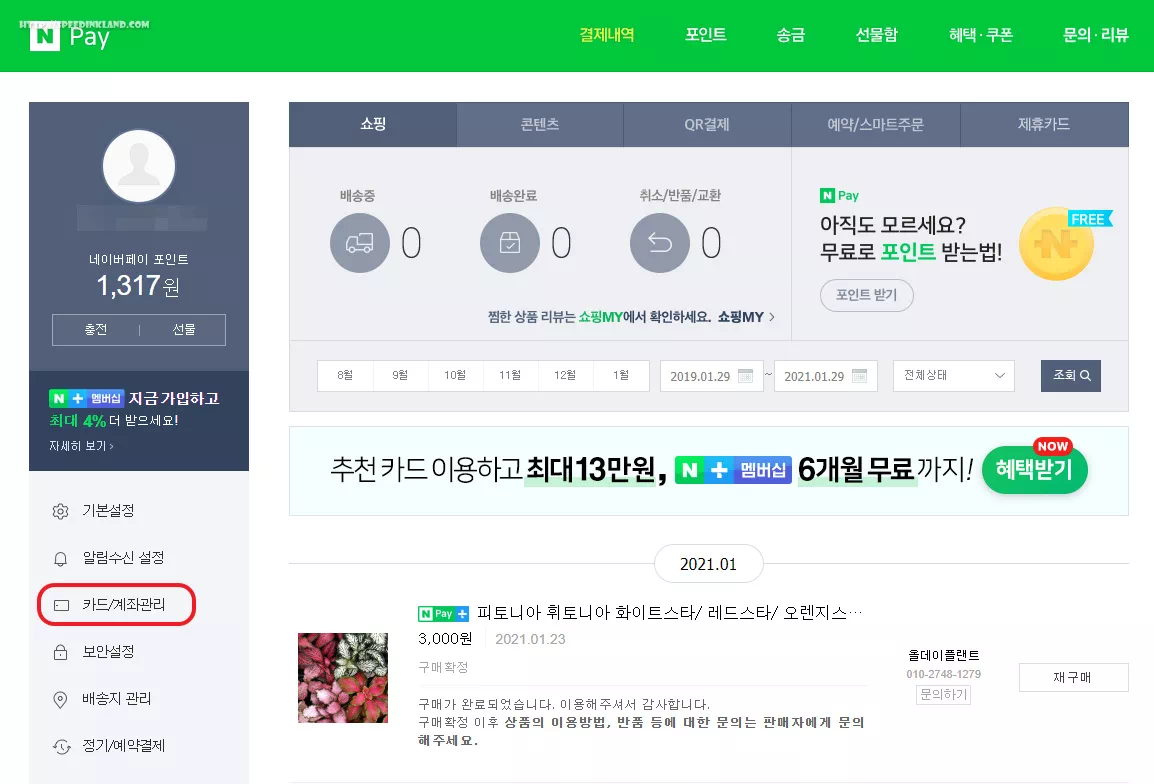
네이버에 로그인하고 Naver PAY페이지 접속하여 왼쪽 메뉴 중에서 ‘카드/계좌관리‘항목을 선택하면 설정을 변경할 수 있는 페이지로 넘어갑니다.
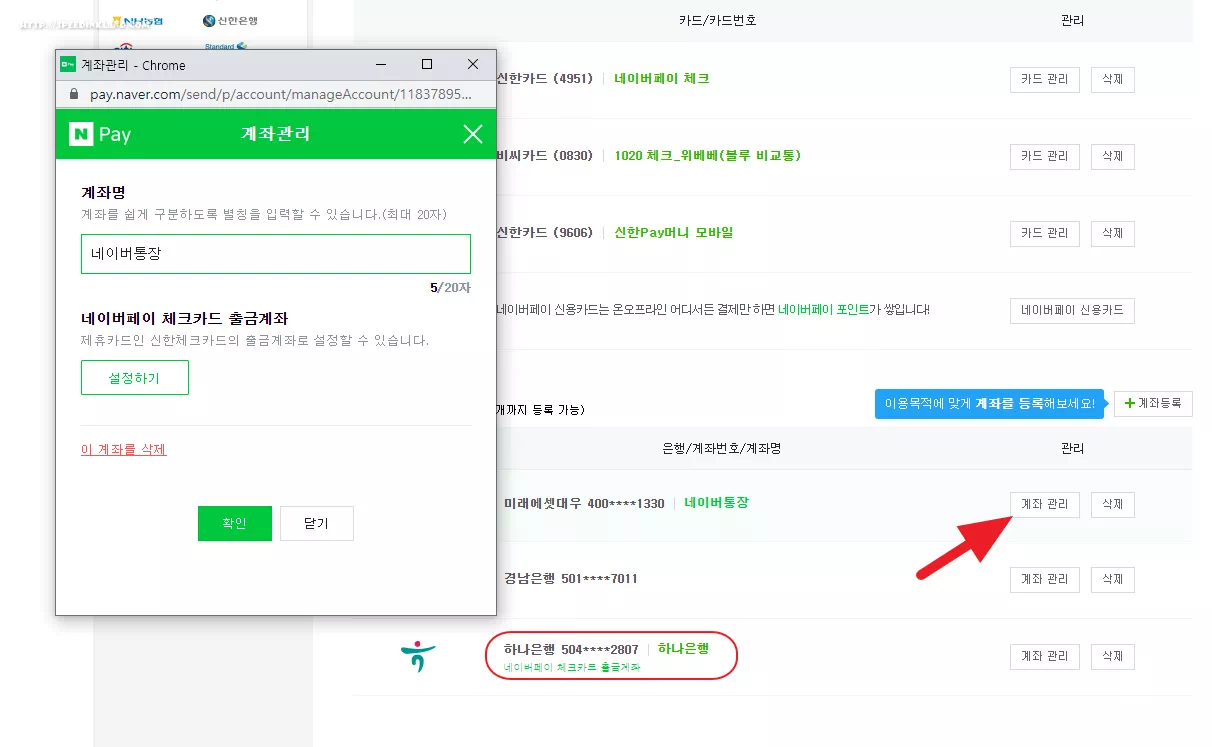
계좌 목록 중 현재 설정된 계좌에는 초록색 글로 표기되어 있으며 변경을 원하는 통장의 ‘계좌 관리‘버튼을 누르면 계좌 관리 팝업 창이 열리고 모바일 때와 같은 방법으로 ‘설정하기‘를 선택하고 확인을 하면 변경이 완료됩니다.
네이버페이 신용대출비교 서비스를 이용하여 한번에 여러 금융사 신용대출조회를 할 수가 있습니다.
해당 금융사에서 신청을 해보면 정확하게 알 수 있지만 각 금융사의 대표신용상품의 여부는 거의 정확하게 확인을 할 수 있습니다.